テキストボックスに複数行入力できるようにする
テキストボックスは標準では一行入力で、Enterキーを押すと次のコントロールへフォーカスが移ります。
しかし、メモ等の長い文書や、住所等を入力する場合は複数行入力可能にし、Enterキーを押すと改行させる必要があります。それをVBAで行う方法です。
複数行にするには、MultiLine を True にします。
Enterキーで改行させるには、 EnterKeyBehavior を True にします。
しかし、メモ等の長い文書や、住所等を入力する場合は複数行入力可能にし、Enterキーを押すと改行させる必要があります。それをVBAで行う方法です。
複数行にするには、MultiLine を True にします。
Enterキーで改行させるには、 EnterKeyBehavior を True にします。
Homeに戻る > Excel テキストボックスのTipsへ
実行画面
■ ユーザーフォームを作成し、そこにトグルボタン、メモのラベル、入力用のテキストボックスを設置します。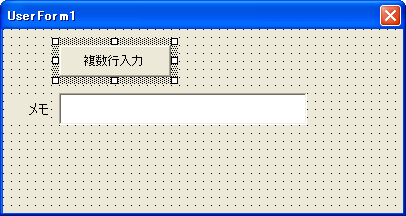
■ 複数行入力ボタンがOFFの場合、通常のテキストボックスで一行しか入力できません。
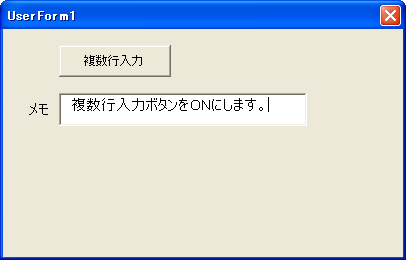
■ 複数行入力ボタンがONの場合、Enterキーで改行でき、複数行入力できます。
又、テキストボックスの高さも自動で高く変更しています。
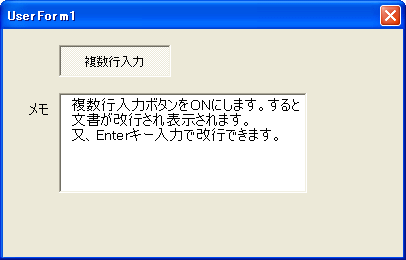
実行VBAコード
Option Explicit
'複数行入力トグルボタン
Private Sub ToggleButton1_AfterUpdate()
If ToggleButton1.Value = True Then
'テキストボックスの高さを大きくする
TextBox1.Height = 75
'複数行入力を可能にする
TextBox1.MultiLine = True
'Enterキーで改行する
TextBox1.EnterKeyBehavior = True
Else
'テキストボックスの高さを戻す
TextBox1.Height = 25
'複数行入力をできなくする
TextBox1.MultiLine = False
'Enterキーで改行せずに、次のコントロールへフォーカスが移動
TextBox1.EnterKeyBehavior = False
End If
End Sub
'複数行入力トグルボタン
Private Sub ToggleButton1_AfterUpdate()
If ToggleButton1.Value = True Then
'テキストボックスの高さを大きくする
TextBox1.Height = 75
'複数行入力を可能にする
TextBox1.MultiLine = True
'Enterキーで改行する
TextBox1.EnterKeyBehavior = True
Else
'テキストボックスの高さを戻す
TextBox1.Height = 25
'複数行入力をできなくする
TextBox1.MultiLine = False
'Enterキーで改行せずに、次のコントロールへフォーカスが移動
TextBox1.EnterKeyBehavior = False
End If
End Sub
Homeに戻る > Excel テキストボックスのTipsへ
■■■
このサイトの内容を利用して発生した、いかなる問題にも一切責任は負いませんのでご了承下さい
■■■
当ホームページに掲載されているあらゆる内容の無許可転載・転用を禁止します
Copyright (c) Excel-Excel ! All rights reserved